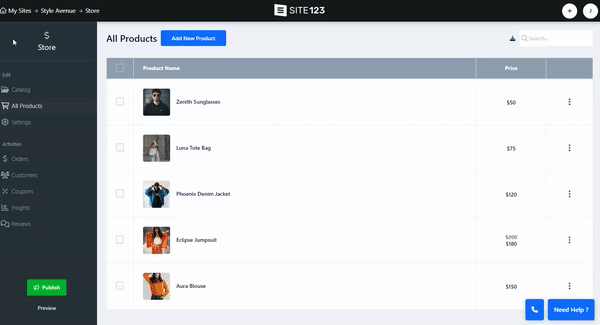ऑर्डर फॉर्म, स्टोर लेबल को कस्टमाइज़ करें, "धन्यवाद" संदेश और वापसी नीति जोड़ें, उत्पाद समीक्षा सक्षम करें, छोड़े गए कार्ट अनुस्मारक, माप इकाइयां और बहुत कुछ सेट करें।
वेबसाइट संपादक में, पेज पर क्लिक करें।
ई-कॉमर्स (स्टोर) पृष्ठ ढूंढें और स्टोर बटन पर क्लिक करें।
सेटिंग्स टैब पर क्लिक करें, फिर कॉन्फ़िगरेशन पर क्लिक करें।
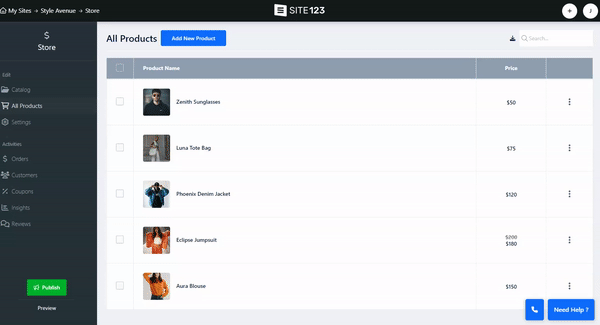
कस्टमाइज़ ऑर्डर फॉर्म टैब पर क्लिक करें।
वह जानकारी सक्षम करें जिसे आप अपने फ़ॉर्म में जोड़ना चाहते हैं।
दिनांक, संख्या, चेकबॉक्स इत्यादि जैसे फ़ील्ड जोड़ने के लिए अतिरिक्त फॉर्म फ़ील्ड पर क्लिक करें। नाम बदलने या आवश्यकतानुसार सेट करने के लिए जोड़े गए फ़ील्ड पर संपादित करें बटन पर क्लिक करें। कस्टम फॉर्म बिल्डर के बारे में पढ़ें।
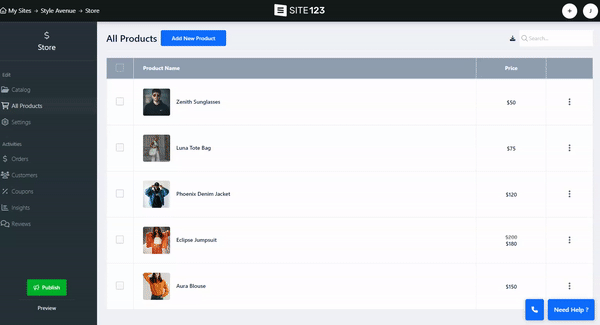
3 संबंधित उत्पाद दिखाएँ या इस विकल्प को छिपाएँ।
ग्राहकों को इसमें उत्पाद जोड़ने की अनुमति देने के लिए एक इच्छा सूची दिखाएं।
वह ईमेल दर्ज करें जिस पर आप ईमेल सूचनाएं भेजना चाहते हैं।
आपसे खरीदारी करने वाले ग्राहकों के लिए एक कस्टम "धन्यवाद" संदेश जोड़ें।
वापसी नीति संदेश जोड़ें.
चुनें कि आप श्रेणी पृष्ठ पर उत्पादों को कैसे दिखाना चाहते हैं।
उत्पादों पर समीक्षाएँ दिखाने में सक्षम करें और ग्राहकों को समीक्षाएँ लिखने और यह तय करने की अनुमति दें कि ऑटो-पुष्टि विकल्प को सक्षम करना है या नहीं।
उन आगंतुकों को अनुस्मारक ईमेल भेजने के लिए परित्यक्त कार्ट अनुस्मारक सक्षम करें जिन्होंने खरीदारी के बीच में अपनी शॉपिंग कार्ट छोड़ दी थी। परित्यक्त कार्ट अनुस्मारक उपकरण के बारे में पढ़ें।
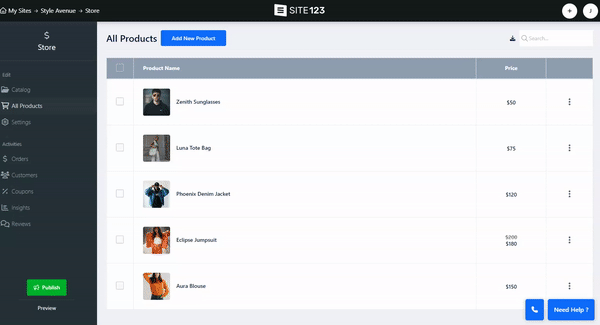
स्टोर लेबल टैब के अंतर्गत, अपने स्टोर लेबल कस्टमाइज़ करें।
माप टैब के अंतर्गत, अपने उत्पादों का वजन और लंबाई निर्धारित करें।
Google शॉपिंग टैब के अंतर्गत, अपने स्टोर डेटा फ़ीड को Google व्यापारी केंद्र पर निर्यात करें।